搜索和筛选观察任务
目标
使用搜索栏和筛选器设置来查找观察任务。
需要考虑的事项
- 所需用户权限:项目观察任务工具的“只读”或更高级别权限。
- 其他信息:
- 观察任务工具上的搜索和筛选器具有“粘性”。这意味着如果离开观察任务工具,搜索和筛选器设置将被保留。
- 搜索工具会保留所有选定的筛选器参数,并且只会搜索筛选结果中的项。
步骤
- 导航到项目的观察任务工具。
搜索观察任务
- 在页面顶部的搜索栏中输入字或短语。在以下字段中搜索指定的关键词词:
- 编号
- 类型
- 标题
- 任务分配对象公司
- 任务分配对象姓名
- 描述
- 地点
注意:如果筛选顶层地点,不会显示任何子地点,但如果你搜索顶层地点,则会显示子地点。
- 点击“搜索”或键盘上的 Enter。
这将显示与搜索查询匹配的所有项。
筛选观察任务
- 从名为“添加过滤器”的下拉菜单中选择一个或多个过滤器参数。这会按指定的过滤器减少查看页面中的项。
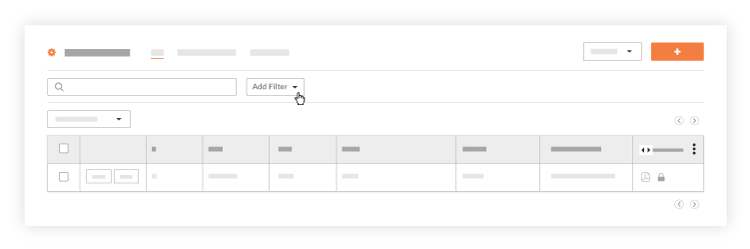
- 选择筛选器后,通过选中每个筛选器旁边的复选框来选择多个筛选器参数。(例如,按“安全隐患”和“安全违规行为”类型进行筛选。)
可以选择通过应用这些筛选器来减少视图中的项:- 任务分配对象
- 任务分配对象所在公司
- 影响行为
- 影响条件
- 创建者
- 创建日期
- 截止日期
- 危害
- 地点
注意:如果筛选顶层地点,不会显示任何子地点,但如果你搜索顶层地点,则会显示子地点。请参阅如何按多层地点进行筛选? - 逾期
- 来源类型
- 优先级
- 规范分项
- 行业
- 类型

